Hadoop273 Hbase.docx
《Hadoop273 Hbase.docx》由会员分享,可在线阅读,更多相关《Hadoop273 Hbase.docx(9页珍藏版)》请在冰豆网上搜索。
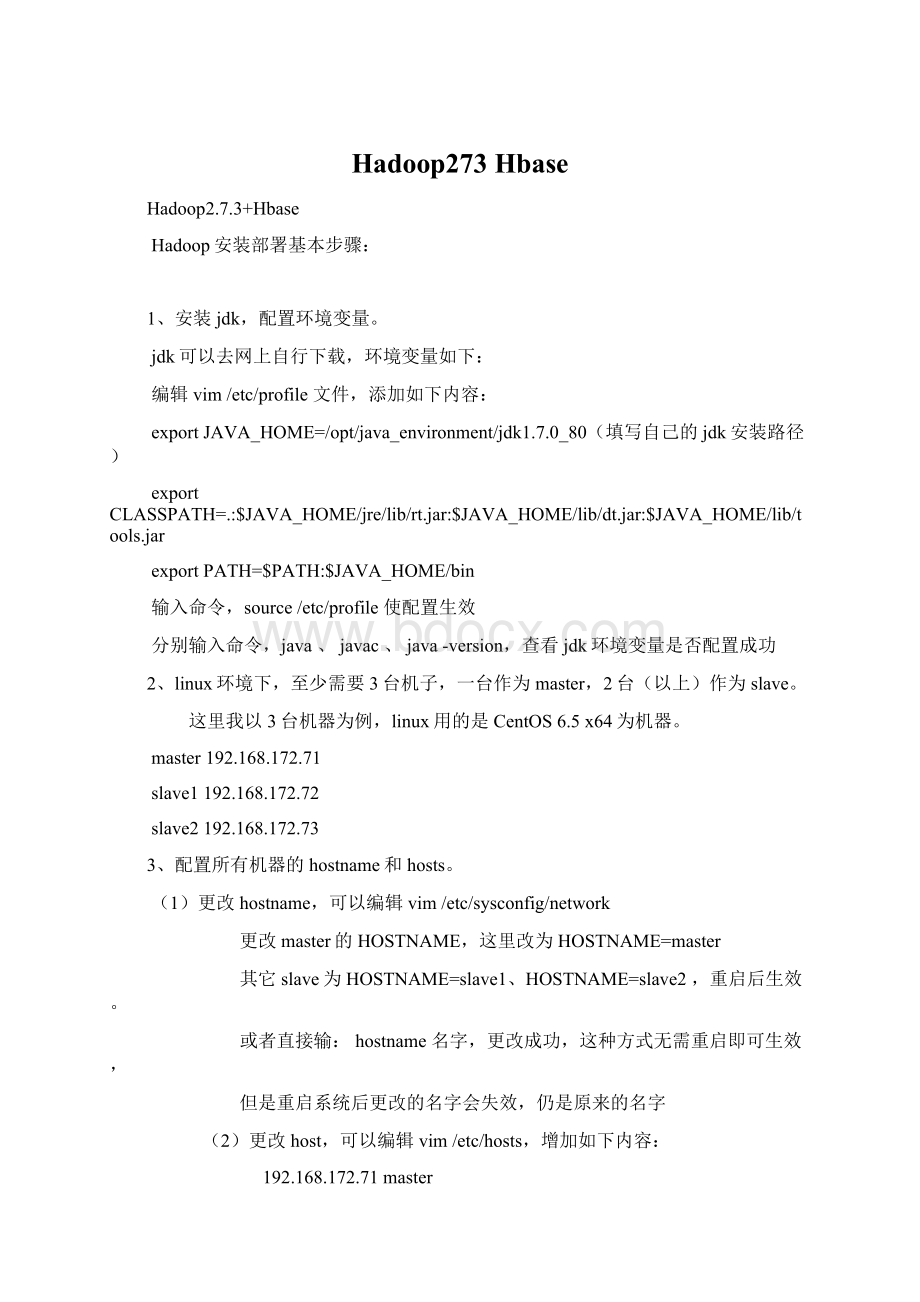
Hadoop273Hbase
Hadoop2.7.3+Hbase
Hadoop安装部署基本步骤:
1、安装jdk,配置环境变量。
jdk可以去网上自行下载,环境变量如下:
编辑vim/etc/profile文件,添加如下内容:
exportJAVA_HOME=/opt/java_environment/jdk1.7.0_80(填写自己的jdk安装路径)
exportCLASSPATH=.:
$JAVA_HOME/jre/lib/rt.jar:
$JAVA_HOME/lib/dt.jar:
$JAVA_HOME/lib/tools.jar
exportPATH=$PATH:
$JAVA_HOME/bin
输入命令,source/etc/profile使配置生效
分别输入命令,java、javac、java-version,查看jdk环境变量是否配置成功
2、linux环境下,至少需要3台机子,一台作为master,2台(以上)作为slave。
这里我以3台机器为例,linux用的是CentOS6.5x64为机器。
master192.168.172.71
slave1192.168.172.72
slave2192.168.172.73
3、配置所有机器的hostname和hosts。
(1)更改hostname,可以编辑vim/etc/sysconfig/network
更改master的HOSTNAME,这里改为HOSTNAME=master
其它slave为HOSTNAME=slave1、HOSTNAME=slave2,重启后生效。
或者直接输:
hostname名字,更改成功,这种方式无需重启即可生效,
但是重启系统后更改的名字会失效,仍是原来的名字
(2)更改host,可以编辑vim/etc/hosts,增加如下内容:
192.168.172.71master
192.168.172.72slave1
192.168.172.73slave2
hosts可以和hostname不一致,这里为了好记就写一致了。
4、配置SSH所有机器之间免密码登录
(1)CentOS默认没有启动ssh无密登录,编辑vim/etc/ssh/sshd_config,
去掉以下两行注释,开启Authentication免登陆。
#RSAAuthenticationyes
#PubkeyAuthenticationyes
如果是root用户下进行操作,还要去掉#PermitRootLoginyes注释,允许root用户登录。
(2)输入命令,ssh-keygen-trsa,生成key,一直按回车,
就会在/root/.ssh生成:
authorized_keysid_rsa.pubid_rsa三个文件,
这里要说的是,为了各个机器之间的免登陆,在每一台机器上都要进行此操作。
(3)接下来,在master服务器,合并公钥到authorized_keys文件,
进入/root/.ssh目录,输入以下命令
catid_rsa.pub>>authorized_keys把master公钥合并到authorized_keys中
sshroot@192.168.172.72cat~/.ssh/id_rsa.pub>>authorized_keys
sshroot@192.168.172.73cat~/.ssh/id_rsa.pub>>authorized_keys
把slave1、slave2公钥合并到authorized_keys中
完成之后输入命令,把authorized_keys远程copy到slave1和slave2之中
scpauthorized_keys192.168.172.72:
/root/.ssh/
scpauthorized_keys192.168.172.73:
/root/.ssh/
最好在每台机器上进行chmod600authorized_keys操作,
使当前用户具有authorized_keys的读写权限。
拷贝完成后,在每台机器上进行servicesshdrestart操作,重新启动ssh服务。
之后在每台机器输入ssh192.168.172.xx,测试能否无需输入密码连接另外两台机器。
5、配置Hadoop环境变量,HADOOP_HOME、hadoop-env.sh、yarn-env.sh。
(1)配置HADOOP_HOME,编辑vim/etc/profile文件,添加如下内容:
exportHADOOP_HOME=/opt/hbase/hadoop-2.7.3(Hadoop的安装路径)
exportPATH=$PATH:
$HADOOP_HOME/sbin
exportPATH=$PATH:
$HADOOP_HOME/bin
(以下两行最好加上,若没有启动Hadoop、hbase时都会有没加载lib成功的警告)
exportHADOOP_COMMON_LIB_NATIVE_DIR=$HADOOP_HOME/lib/native
exportHADOOP_OPTS="-Djava.library.path=$HADOOP_HOME/lib/native"
(2)配置hadoop-env.sh、yarn-env.sh,在Hadoop安装目录下
编辑vimetc/hadoop/hadoop-env.sh
加入exportJAVA_HOME=/opt/java_environment/jdk1.7.0_80(jdk安装路径)
编辑vimetc/hadoop/yarn-env.sh
加入exportJAVA_HOME=/opt/java_environment/jdk1.7.0_80(jdk安装路径)
保存退出
6、配置基本相关xml,core-site.xml、hdfs-site.xml、mapred-site.xml、mapred-site.xml
(1)配置core-site.xml,在Hadoop安装目录下编辑vimetc/hadoop/core-site.xml
<configuration>
<property>
<name>fs.defaultFS</name><!
--NameNode的URI-->
<value>hdfs:
//mater:
9000</value>
</property>
<property>
<name>hadoop.tmp.dir</name><!
--hadoop临时文件的存放目录-->
<value>/opt/hbase/hadoop-2.7.3/temp</value>
</property>
</configuration>
(2)配置hdfs-site.xml,在Hadoop安装目录下编辑vimetc/hadoop/hdfs-site.xml
<configuration>
<property><!
--namenode持久存储名字空间及事务日志的本地文件系统路径-->
<name>dfs.namenode.name.dir</name>
<value>/opt/hbase/hadoop-2.7.3/dfs/name</value>
<!
--目录无需预先创建,会自动创建-->
</property>
<property><!
--DataNode存放块数据的本地文件系统路径-->
<name>dfs.datanode.data.dir</name>
<value>/opt/hbase/hadoop-2.7.3/dfs/data</value>
</property>
<property><!
--数据需要备份的数量,不能大于集群的机器数量,默认为3-->
<name>dfs.replication</name>
<value>2</value>
</property>
<property>
<name>dfs.namenode.secondary.http-address</name>
<value>master:
9001</value>
</property>
<property><!
--设置为true,可以在浏览器中IP+port查看-->
<name>dfs.webhdfs.enabled</name>
<value>true</value>
</property>
</configuration>
(3)配置mapred-site.xml,在Hadoop安装目录下编辑vimetc/hadoop/mapred-site.xml
<configuration>
<property><!
--mapreduce运用了yarn框架,设置name为yarn-->
<name>mapreduce.framework.name</name>
<value>yarn</value>
</property>
<property><!
--历史服务器,查看Mapreduce作业记录-->
<name>mapreduce.jobhistory.address</name>
<value>master:
10020</value>
</property>
<property>
<name>mapreduce.jobhistory.webapp.address</name>
<value>master:
19888</value>
</property>
</configuration>
(4)配置yarn-site.xml,在Hadoop安装目录下编辑vimetc/hadoop/yarn-site.xml
<configuration>
<property><!
--NodeManager上运行的附属服务,用于运行mapreduce-->
<name>yarn.nodemanager.aux-services</name>
<value>mapreduce_shuffle</value>
</property>
<property>
<name>yarn.nodemanager.aux-services.mapreduce.shuffle.class</name>
<value>org.apache.hadoop.mapred.ShuffleHandler</value>
</property>
<property><!
--ResourceManager对客户端暴露的地址-->
<name>yarn.resourcemanager.address</name>
<value>master:
8032</value>
</property>
<property><!
--ResourceManager对ApplicationMaster暴露的地址-->
<name>yarn.resourcemanager.scheduler.address</name>
<value>master:
8030</value>
</property>
<property><!
--ResourceManager对NodeManager暴露的地址-->
<name>yarn.resourcemanager.resource-tracker.address</name>
<value>master:
8031</value>
</property>
<property><!
--ResourceManager对管理员暴露的地址-->
<name>yarn.resourcemanager.admin.address</name>
<value>master:
8033</value>
</property>
<property><!
--ResourceManager对外web暴露的地址,可在浏览器查看-->
<name>yarn.resourcemanager.webapp.address</name>
<value>master:
8088</value>
</property>
</configuration>
7、配置slaves文件
在Hadoop安装目录下,编辑vimetc/hadoop/slaves,
去除默认的localhost,加入slave1、slave2,保存退出。
8、通过远程复制命令scp,将配置好的Hadoop复制到各个节点对应位置
scp-r/opt/hadoop-2.7.3192.168.172.72:
/opt/hadoop-2.7.3
scp-r/opt/hadoop-2.7.3192.168.172.73:
/opt/hadoop-2.7.3
9、Hadoop的启动与停止
(1)在Master服务器启动hadoop,从节点会自动启动,进入Hadoop目录下,
输入命令,bin/hdfsnamenode-format进行hdfs格式化
输入命令,sbin/start-all.sh,进行启动
也可以分开启动,sbin/start-dfs.sh、sbin/start-yarn.sh
在master上输入命令:
jps,看到ResourceManager、
NameNode、SecondaryNameNode进程
在slave上输入命令:
jps,看到DataNode、NodeManager进程
出现这5个进程就表示Hadoop启动成功。
(2)接下来配置本地hosts,编辑C:
\Windows\System32\drivers\etc的hosts文件,加入
192.168.172.71master
192.168.172.72slave1
192.168.172.73slave2
在浏览器中输入http:
//master:
50070查看master状态,
输入http:
//192.168.172.72:
8088查看集群状态
(3)停止hadoop,进入Hadoop目录下,输入命令:
sbin/stop-all.sh,
即可停止master和slave的Hadoop进程
Hbase安装部署基本步骤:
1、在Hadoop配置的基础上,配置环境变量HBASE_HOME、hbase-env.sh
编辑vim/etc/profile加入
exportHBASE_HOME=/opt/hbase-1.2.6
exportPATH=$HBASE_HOME/bin:
$PATH
编辑vim/opt/hbase-1.2.6/conf/hbase-env.sh加入
exportJAVA_HOME=/opt/java_environment/jdk1.7.0_80(jdk安装路径)
去掉注释#exportHBASE_MANAGES_ZK=true,使用hbase自带zookeeper。
2、配置hbase-site.xml文件
<configuration>
<property>
<name>hbase.rootdir</name><!
--hbase存放数据目录-->
<value>hdfs:
//master:
9000/opt/hbase/hbase_db</value>
<!
--端口要和Hadoop的fs.defaultFS端口一致-->
</property>
<property>
<name>hbase.cluster.distributed</name><!
--是否分布式部署-->
<value>true</value>
</property>
<property>
<name>hbase.zookeeper.quorum</name><!
--listofzookooper-->
<value>master,slave1,slave2</value>
</property>
<property><!
--zookooper配置、日志等的存储位置-->
<name>hbase.zookeeper.property.dataDir</name>
<value>/opt/hbase/zookeeper</value>
</property>
</configuration>
3、配置regionservers
编辑vim/opt/hbase-1.2.6/conf/regionservers去掉默认的localhost,
加入slave1、slave2,保存退出
然后把在master上配置好的hbase,通过远程复制命令
scp-r/opt/hbase-1.2.6192.168.172.72/73:
/opt/hbase-1.2.6
复制到slave1、slave2对应的位置
4、启动与停止Hbase
(1)在Hadoop已经启动成功的基础上,输入start-hbase.sh,过几秒钟便启动完成,
输入jps命令查看进程是否启动成功,若master上出现HMaster、HQuormPeer,
slave上出现HRegionServer、HQuorumPeer,就是启动成功了。
(2)输入hbaseshell命令进入hbase命令模式
输入status命令可以看到如下内容,1个master,2servers,3机器全部成功启动。
1activemaster,0backupmasters,2servers,0dead,2.0000averageload
(3)接下来配置本地hosts,(前边配置过的无需再配置了)
编辑C:
\Windows\System32\drivers\etc的hosts文件,加入
192.168.172.71master
192.168.172.72slave1
192.168.172.73slave2
在浏览器中输入http:
//master:
16010就可以在界面上看到hbase的配置了
(4)当要停止hbase时输入stop-hbase.sh,过几秒后hbase就会被停止了。